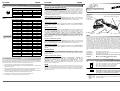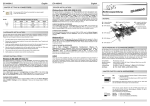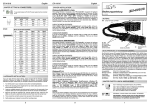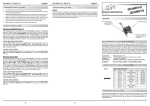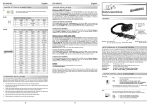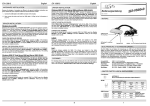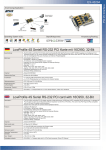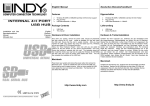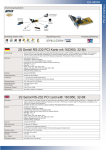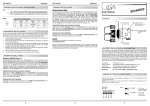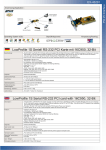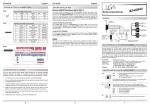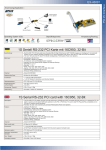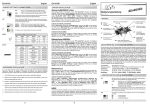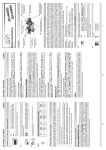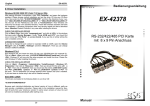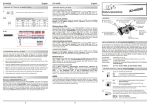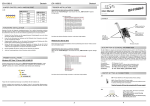Download User Manual
Transcript
EX EX--43398 Deutsch JUMPER EINSTELLUNG & ANSCHLÜSSE TREIBER INSTALLATION Seriell 9 Pin D-SUB Stecker Pin Signal Pin Signal Pin Signal 1 CDC 4 DTR 7 RTS 2 RXD 5 GND 8 CTS 3 TXD 6 DSR 9 RI 68 Pin mini half pitch Buchse Windows erkennt beim Start einen neuen “PCI Controller“ und öffnet automatisch den Windows Hardwareassistenten. Wählen Sie die manuelle Installation aus und legen Sie die Treiber CD in Ihr CD-ROM Laufwerk (z.B. Laufwerk D:). Geben Sie nun den Pfad "D:\IO\OXFORD\" und dann das Verzeichnis Ihres Betriebssystems in das jeweilige Feld für die Quelle/Pfad ein und klicken Sie auf >weiter<. Windows sucht nun nach den Treibern in dem angegebenen Verzeichnis. Folgen Sie den Anweisungen des Hardwareassistenten und beenden Sie die Installation. Sollte Windows noch weitere neue Hardware erkennen wiederholen Sie die oben angegebenen Schritte. Wichtig! Starten Sie Ihren PC in jedem Fall nach der Installation neu. ÜBERPRÜFEN DER INSTALLIERTEN TREIBER Pin Signal Pin Signal Pin Signal 1 DCD 1 24 DSR 3 47 RTS 6 2 RXD 1 25 RTS 3 48 CTS 6 3 TXD 1 26 CTS 3 49 GND 4 DTR 1 27 DCD 4 50 DCD 7 5 DSR 1 28 RXD 4 51 RXD 7 6 RTS 1 29 TXD 4 52 TXD 7 7 CTS 1 30 DTR 4 53 DTR 7 8 DCD 2 31 DSR 4 54 GND 9 RXD 2 32 RTS 4 55 DSR 7 10 TXD 2 33 CTS 4 56 GND Windows erkennt beim Start einen neuen “PCI Controller“ und öffnet automatisch den Windows Hardwareassistenten. Wählen Sie die manuelle Installation aus und legen Sie die Treiber CD in Ihr CD-ROM Laufwerk (z.B. Laufwerk D:). Geben Sie nun den Pfad "D:\IO\OXFORD\" und dann das Verzeichnis ihres Betriebssystems für Server 2000: “2000“, für Server 2003 “XP32“ oder “XP64“, für Server 2008 „Vista32“ oder „Vista64“ und für Server 2008 R2 „Win7_8_32bit“ oder „Win7_8_64bit“ in das jeweilige Feld für die Quelle/Pfad ein und klicken Sie auf >Weiter<. Windows sucht nun nach den Treibern in dem angegebenen Verzeichnis. Folgen Sie den Anweisungen des Hardwareassistenten und beenden Sie die Installation. Sollte Windows noch weitere neue Hardware erkennen wiederholen Sie die oben angegebenen Schritte. Wichtig! Starten Sie Ihren PC in jedem Fall nach der Installation neu. 34 NC 57 RTS 7 35 DCD 5 58 CTS 7 13 RTS 2 36 RXD 5 59 GND 14 CTS 2 37 TXD 5 60 DCD 8 15 GND 38 DTR 5 61 RXD 8 16 DCD 3 39 DSR 5 62 GND 17 CN_PWR 40 RTS 5 63 TXD 8 18 CN_PWR 41 CTS 5 64 DTR 8 19 RXD 3 42 DCD 6 65 DSR 8 Klicken Sie auf Start<>Ausführen< geben Sie “compmgmt.msc“ ein und klicken Sie auf >OK<. Wählen Sie nun >GeräteManager<. Dort müssten Sie unter „Anschlüsse (COM und LPT)“ einen neuen „PCI Port“ z.B. (Com3) sehen. Wenn Sie diese oder ähnliche Einträge sehen, ist die Karte korrekt installiert. 20 GND 43 RXD 6 66 RTS 8 ÄNDERN DER PORT NUMMER 21 TXD 3 44 TXD 6 67 CTS 8 22 GND 45 DTR 6 68 NC Hier können Sie die Ports ändern, klicken Sie z.B. auf >COM3< >Anschlusseinstellung< und >Erweitert<. Sie können dann zwischen COM3 und COM256 wählen! 23 DTR 3 46 DSR 6 2. Lösen Sie die Schrauben des Gehäuses auf der Rückseite Ihres Computers und entfernen Sie vorsichtig das Gehäuse. 3. Suchen Sie einen freien Steckplatz und entfernen Sie das Slotblech. Stecken Sie die Karte vorsichtig in den ausgewählten Steckplatz ein. Stellen Sie sicher das es sich um den richtigen Steckplatz handelt! (siehe Kompatibilität unter technische Daten) Beachten Sie, das die Karte korrekt eingesteckt wird und das kein Kurzschluss entsteht. Wenden Sie keine Gewalt an um die Karte einzustecken! 5. Danach befestigen Sie die Karte bitte mit einer Schraube am Gehäuse. 6. Jetzt können Sie das Computergehäuse mit den Schrauben wieder schließen. 2 JP1: Jumper for Power 5V or 12V 68 Pin connector for octopus cable with 8x 9 pin serial connector J2: Connector for PC Power Supply Windows Server 200x DTR 2 Schalten Sie Ihren Rechner und alle angeschlossenen Peripheriegeräte aus und ziehen Sie bei allen Geräten den Netzstecker. LAYOUT Hier können Sie die Ports ändern, klicken Sie z.B. auf >COM3< >Anschlusseinstellung< und >Erweitert<. Sie können dann zwischen COM3 und COM256 wählen! DSR 2 1. Vers. 1.2 / 28.06.13 ÄNDERN DER PORT NUMMER 12 HARDWARE INSTALLATION User Manual Klicken Sie auf Start<>Ausführen< geben Sie “compmgmt.msc“ ein und klicken Sie auf >OK<. Wählen Sie nun >GeräteManager<. Dort müssten Sie unter „Anschlüsse (COM und LPT)“ einen neuen „PCI Port“ z.B. (Com3) sehen. Wenn Sie diese oder ähnliche Einträge sehen, ist die Karte korrekt installiert. 11 Wenn Sie die Karte installieren, beachten Sie bitte die folgenden Hinweise. Da es große Unterschiede zwischen PC‘s gibt, können wir Ihnen nur eine generelle Anleitung zum Einbau geben. Bei Unklarheiten halten Sie sich bitte an die Bedienungsanleitung Ihres Computersystems. 4. Deutsch Windows 9x/ ME/ 2000/ XP/ Vista/ 7/ 8 DB9M: HPC68F: EX EX--43398 ÜBERPRÜFEN DER INSTALLIERTEN TREIBER Windows NT 4.0 Starten Sie Windows NT 4.0 und legen Sie die Treiber CD in Ihr CD-ROM Laufwerk (z.B. Laufwerk D:) und klicken Sie auf >Start< >Ausführen< und geben Sie „D:\IO\OXFORD\NT4 \Install_Serial.exe" ein. Windows NT 4.0 startet das Setup Programm und installiert den Treiber. Wichtig! Starten Sie Windows NT jetzt neu. ÜBERPRÜFEN DER INSTALLIERTEN TREIBER S1-S8: Serial 9 Pin Connectors Compatibility: Operating system: Connections: Extent of delivery: PCI and PCI-X, 3.3 Volt or 5 Volt WIN 9x/ ME/ NT4.0/ 2000/ XP/ Vista/ 7/ 8/ Server 200x/ Linux 8x 9 pin D-SUB serial male connector EX-43398, Driver CD, Manual, Octopus Cable, LP Bracket Certificates: CE / FCC / RoHS / WEEE DE97424562 / WHQL JUMPER SETTING & CONNECTORS JP1: (Warning! Only use with additional optional cable & JP2 set to PWR!!!) I12V X12V X5V I5V I12V = Power on PIN58 with 12Volt from Mainboard (default) X12V = Strom on PIN58 with 12Volt from PC-power supply X5V = Strom on PIN58 with 5Volt from PC-power supply I5V = Strom on PIN58 with 5Volt from Mainboard GND (Ground) = Warning! Do not change this setting! (default) GND | PWR PWR (POWER) = Warning! Do not use this setting, it can destroy your hardware! Card, PC and pheriperal devices could be damaged! Use only with special optional Cable !!! J2: 1 +5V 2 GND 3 GND 4 +12V 3 JP2: Jumper for Power on PIN58 DESCRIPTION & TECNICAL INFORMATION JP2: Es gibt für diese Karte keine Linux Treiber, sie wird allerdings unter den meisten Linux Versionen unterstützt. Da sich die einzelnen Distributionen und Kernelversionen sehr voneinander unterscheiden, können wir Ihnen leider keine Installationsanweisung zur Verfügung stellen. Bitte halten Sie sich an die Installationsanweisung für Standard I/O Ports Ihrer Linux Version. In einigen Versionen wird die Karte automatisch beim Start installiert. Serial Chip 16C550 The EX-43398 is a plug & play high-speed serial RS-232 expansion card for the PCI Bus. The EX-43398 provides eight 9 pin high speed RS-232 serial ports. It uses data transfer rates up to 115.2Kbaud/s. The EX-43398 design utilizes the 16C550 UART with 32byte buffer, which incorporates the latest in high speed interface technology. It supports motherboards with 32and 64-Bit Bus and 3.3- and 5Volt PCI-bus power. It is not possible to change the address or IRQ settings manually because they will be obtained automatically by the system BIOS and operating system. With the jumper JP1 you can set the power for the card and peripheral devices. Please note if you use external power J10 have to be connected to the PC power supply. Warning! The power for peripheral devices (JP2) can only be set to power if you use an additional special cable which is not included in the delivery. It is used only to supply your serial devices with power over the serial Pin 58 (GND)! Klicken Sie auf >Start<>Programme<>Verwaltung(Allgemein)<>Windows NT-Diagnose< danach klicken Sie auf >Ressourcen<>IRQ<. Hier werden Sie einen Eintrag z.B. „09 oxser 0 PCI“ für die Karte finden. Klicken Sie jetzt auf >I/O-Port<. Hier müssten Sie vier Einträge: z.B. „D400-D407 oxser 0 PCI“ oder „D800-D802 oxser 0 PCI“ und „DC00-DC1F oxser 0 PCI“ finden. Die I/O Adressen können sich aber je nach System Konfiguration und Karte ändern. Sollten Sie diese oder ähnliche Einträge sehen, ist die Karte korrekt installiert. LINUX LP bracket To use external power (JP1) the PC power supply must be connected to J2! 4 EX EX--43398 English JUMPER SETTING & CONNECTORS EX EX--43398 English DRIVER INSTALLATION DB9M: Windows 9x/ ME/ 2000/ XP/ Vista/ 7/ 8 Serial 9 Pin male connector Pin Signal Pin Signal Pin Signal 1 CDC 4 DTR 7 RTS 2 RXD 5 GND 8 CTS 3 TXD 6 DSR 9 RI After starting Windows it recognizes a new “PCI Controller“ and opens the hardware assistant. Please choose manual installation and put the driver CD into your CD-ROM drive. Now enter the Path "D:\IO\OXFORD\" and then the directory of your operating system into the box for the Path/Source and click at >next/continue<. Now Windows searches for the drivers in the specified directory. Follow the hardware assistant and finish the installation. If Windows recognizes other new devices repeat the above described steps. Attention! Restart Windows in any case after installing the drivers. CHECK THE INSTALLED DRIVER Click at Start<>Run< then enter “compmgmt.msc“ and click at >OK<. In the windows that opens select >Device Manager<. Under „Ports (COM and LPT)“ you should find a new „PCI Port“ as sample (Com3). If you see this or similar entries the card is installed correctly. HPC68F: 68 Pin female connector Pin Signal Pin Signal Pin Signal 1 DCD 1 24 DSR 3 47 RTS 6 2 RXD 1 25 RTS 3 48 CTS 6 Bedienungsanleitung Vers. 1.2 / 28.06.13 AUFBAU 68 Pin Buchse für Octopus Kabel mit 8x 9 Pin Seriell Anschluss JP1: Jumper für Power 5V oder 12V J2: CHANGE PORT NUMBER Anschluss für PC-Netzteil If you like to change the port number for example COM3 to COM5, open the >Device Manager< click at >COM3<, >Settings< and then >Advance<. There you can change between COM3 to COM256. 3 TXD 1 26 CTS 3 49 GND 4 DTR 1 27 DCD 4 50 DCD 7 5 DSR 1 28 RXD 4 51 RXD 7 6 RTS 1 29 TXD 4 52 TXD 7 7 CTS 1 30 DTR 4 53 DTR 7 8 DCD 2 31 DSR 4 54 GND 9 RXD 2 32 RTS 4 55 DSR 7 10 TXD 2 33 CTS 4 56 GND 11 DTR 2 34 NC 57 RTS 7 12 DSR 2 35 DCD 5 58 CTS 7 CHECK THE INSTALLED DRIVER 13 RTS 2 36 RXD 5 59 GND 14 CTS 2 37 TXD 5 60 DCD 8 15 GND 38 DTR 5 61 RXD 8 Click at Start<>Run< then enter “compmgmt.msc“ and click at >OK<. In the windows that opens select >Device Manager<. Under „Ports (COM and LPT)“ you should find a new „PCI Port“ as sample (Com3). If you see this or similar entries the card is installed correctly. 16 DCD 3 39 DSR 5 62 GND 17 CN_PWR 40 RTS 5 63 TXD 8 18 CN_PWR 41 CTS 5 64 DTR 8 19 RXD 3 42 DCD 6 65 DSR 8 20 GND 43 RXD 6 66 RTS 8 Windows NT 4.0 21 TXD 3 44 TXD 6 67 CTS 8 22 GND 45 DTR 6 68 NC 23 DTR 3 46 DSR 6 Start Windows NT and insert the driver CD into your CD-ROM drive (for example D:). Click at >Start< >Run< and enter „D:\IO\OXFORD\NT4\Install_Serial.exe" then click >OK<. Windows NT will now start the setup program and install the driver. Please Restart Windows NT after installing the drivers. Kompatibilität: Betriebssysteme: Anschlüsse: Lieferumfang: PCI & PCI-X, 3,3Volt oder 5Volt WIN 9x/ ME/ NT4.0/ 2000/ XP/ Vista/ 7/ 8/ Server 200x/ Linux 8x 9 Pin Seriell D-Sub Stecker EX-43398, Treiber CD, Anleitung, Oktopus Kabel, LP Slotblech CHECK THE INSTALLED DRIVER Zertifikate: CE / FCC / RoHS / WEEE HARDWARE INSTALLATION If you are ready with the jumper settings, please proceed with the following installation instructions. Because there are large differences between PC’s, we can give you only a general installation guide. Please refer to your computer’s reference manual whenever in doubt. Windows Server 200x After starting Windows it recognizes a new “PCI Controller“ and opens the hardware assistant. Please choose manual installation and put the driver CD into your CD-ROM drive. Now enter the Path "D:\IO\OXFORD\" and then the directory of your operating system for Server 2000 “2000“, for Server 2003 “XP32“ or “XP64“, for Server 2008 „Vista32“ or „Vista64“ and for Server 2008 R2 „Win7_8_32bit“ or „Win7_8_64bit“ into the box for the Path/Source and click at >next/continue<. Now Windows searches for the drivers in the specified directory. Follow the hardware assistant and finish the installation. If Windows recognizes other new devices repeat the above described steps. Attention! Restart Windows in any case after installing the drivers. CHANGE PORT NUMBER If you like to change the port number for example COM3 to COM5, open the >Device Manager< click at >COM3<, >Settings< and then >Advance<. There you can change between COM3 to COM256. Click at >Start< >Programs< >Administrative Tools[Common]< >Windows NTDiagnostics< then click at >Resource< >IRQ<. Here you should find the entry „09 oxser 0 PCI“. Then click at >I/O-Port< here you should see the entries „D400-D407 oxser 0 PCI“ „D800-D802 oxser 0 PCI“ and „DC00-DC1F oxser 0 PCI“ for the ports. The I/O addresses can change depends which system and card is installed. If you see these or similar entry's the card is installed correctly. 1. Turn off the power to your computer and any other connected peripherals. LINUX 2. Remove the mounting screws located at the rear and/or sides panels of your Computer and gently slide the cover off. 3. Locate an available expansion slot and remove its covers from the rear panel of your computer. Make sure it is the right expansion slot for the card (see card description) There are no drivers available for Linux, but the card is supported by the most versions of Linux. Because each individual distribution and kernel version of Linux is different, sadly we cant provide a installation instruction. Please refer to the installation manual for standard I/O ports from your Linux version! In some newer versions the card will even be installed automatically after starting Linux. 4. Align the card with the expansion slot, and then gently but firmly, insert the card. Make sure the card is seated and oriented correctly. Never insert the card by force! 5. Then connect the card with a screw to the rear panel of the computer case. 6. Gently replace your computer’s cover and the mounting screws. 5 S1-S8: Serielle 9 Pin LP Slotblech Seriell Chip 16C550 Anschlüsse BESCHREIBUNG & TECHNISCHE DATEN Die EX-43398 ist eine PCI serielle RS-232 Karte mit 8 seriellen FIFO 16C550 Ports, für den Anschluss von High-Speed seriellen RS-232 Peripherie Geräten (z.B. Terminal, Modem, Drucker, Plotter usw.). Sie besitzt einen 16C550 Chipset mit 32byte FIFO Cache. Die Karte gewährleistet so eine sichere Datenübertragung und exzellente Performance von bis zu 115,2KBaud/s für jedes angeschlossene serielle Gerät! Sie unterstützt alle PCI & PCI-X Slots mit 3.3V und 5Volt. Es ist nicht möglich die I/O Adressen und Interrupts manuell einzustellen, da die Einstellungen der Karte vom System (BIOS) und beim installieren des Betriebssystems automatisch vorgenommen werden. Mit dem Jumper JP1 können Sie die Stromversorgung der Karte und Endgeräte wählen. Beachten Sie bitte das Anschluss J10 im Fall der externen Stromversorgung (z.B. X12V) mit dem PC-Netzteil verbunden werden muss! Achtung! JP2 kann nur auf PWR gesetzt werden wenn ein spezielles Kabel verwendet wird welches sich nicht im Lieferumfang befindet! Es wird ausschließlich zur Versorgung von Endgeräten benötigt. DE97424562 / WHQL JUMPER EINSTELLUNG & ANSCHLÜSSE JP1: (Nur in Verbindung mit speziellem Kabel & JP2 auf PWR!!!) I12V X12V X5V I5V JP2: J2: I12V = Strom auf PIN58 mit 12Volt vom Mainboard (STANDARD) X12V = Strom auf PIN58 mit 12Volt vom PC-Netzteil X5V = Strom auf PIN58 mit 5Volt vom PC-Netzteil I5V = Strom auf PIN58 mit 5Volt vom Mainboard GND (Masse) = Achtung! Jumper nicht verändern! (STANDARD) DIS | PWR 6 JP2: Jumper für Power auf PIN58 1 +5V 2 GND 3 GND 4 +12V PWR (POWER) = Achtung! Jumper nicht auf diese Einstellung setzen! Karte, PC und Endgeräte könnten beschädigt werden! Verwendung nur mit optionalem speziellem Kabel !!! Für externe Stromversorgung (JP1) muss J2 mit dem PC Netzteil verbunden werden! 1